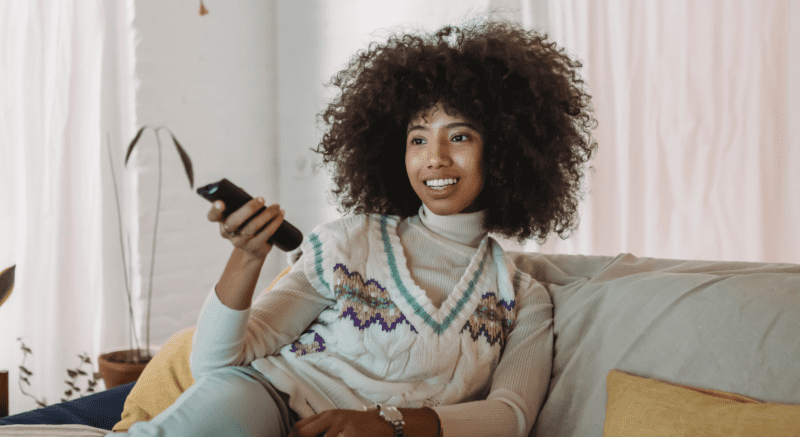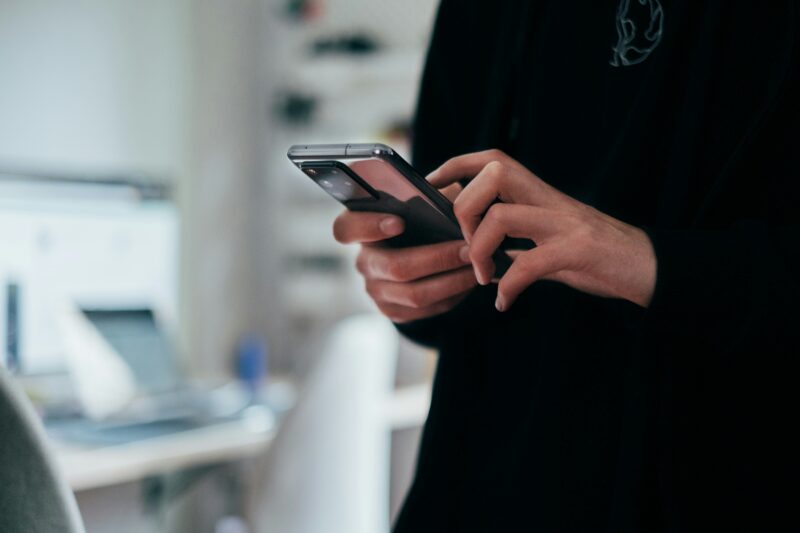Ben je al volop met video SEO bezig? Wil je er intensiever mee aan de slag? Of sta je op het punt van beginnen? In welke situatie je ook zit, in deze blog vind je onze favoriete video SEO tools om je op weg te helpen.
Zoekwoorden analyse tools
Het doen van een zoekwoorden analyse voor je video’s is vrijwel hetzelfde als een analyse voor een blog of website pagina. In het geval van video gebruik je de relevante zoekwoorden in de titel van je video, de metadescriptie en de tags die je meegeeft.
Er zijn meerdere tools die je kunt gebruiken om de meest relevante zoektermen voor je content te vinden.
Google Keyword Planner
In Keyword Planner heb je twee opties. Je kunt nieuwe ideeën voor keywords opdoen, per land en per taal. Je krijgt een overzicht van gerelateerde zoektermen, het maandelijkse zoekvolume en hoe hoog de concurrentie is om op het keyword te adverteren (high, medium of low). Dit laatste geeft ook een goed beeld van hoe moeilijk of makkelijk dit keyword zal zijn om organisch op te ranken.
De tweede optie is om een voorspelling te krijgen over hoeveel conversies en impressies bepaalde keywords je gaan opleveren in de toekomst. Ook zie je een historische weergave van het zoekvolume voor dit zoekwoord in de afgelopen 12 maanden.
Google Keyword Planner kun je gebruiken als je een Google Adwords account hebt. Dit kun je gratis aanmaken, ook als je niet daadwerkelijk adverteert.
Google Trends
Met Google Trends kun je zoekwoorden vergelijken, zoektrends identificeren en nieuwe zoektermen vinden. De trendlijn laat zien of een zoekwoord populairder wordt of in populariteit afneemt. Deze tool is gratis te gebruiken.
Answer the public
Steeds vaker zoeken mensen op vragen in plaats van woorden. Answer the Public helpt je om deze vragen te achterhalen. In deze tool vul je een woord in en krijg je een overzicht van vragen die mensen stellen die te maken hebben met het woord. Ook zie je een overzicht van voorzetsels en vergelijkingen. Je kunt deze tool gratis gebruiken, met een gelimiteerd aantal keer per dag. De betaalde versie is ongelimiteerd te gebruiken en geeft daarnaast ook inzicht in historische data.
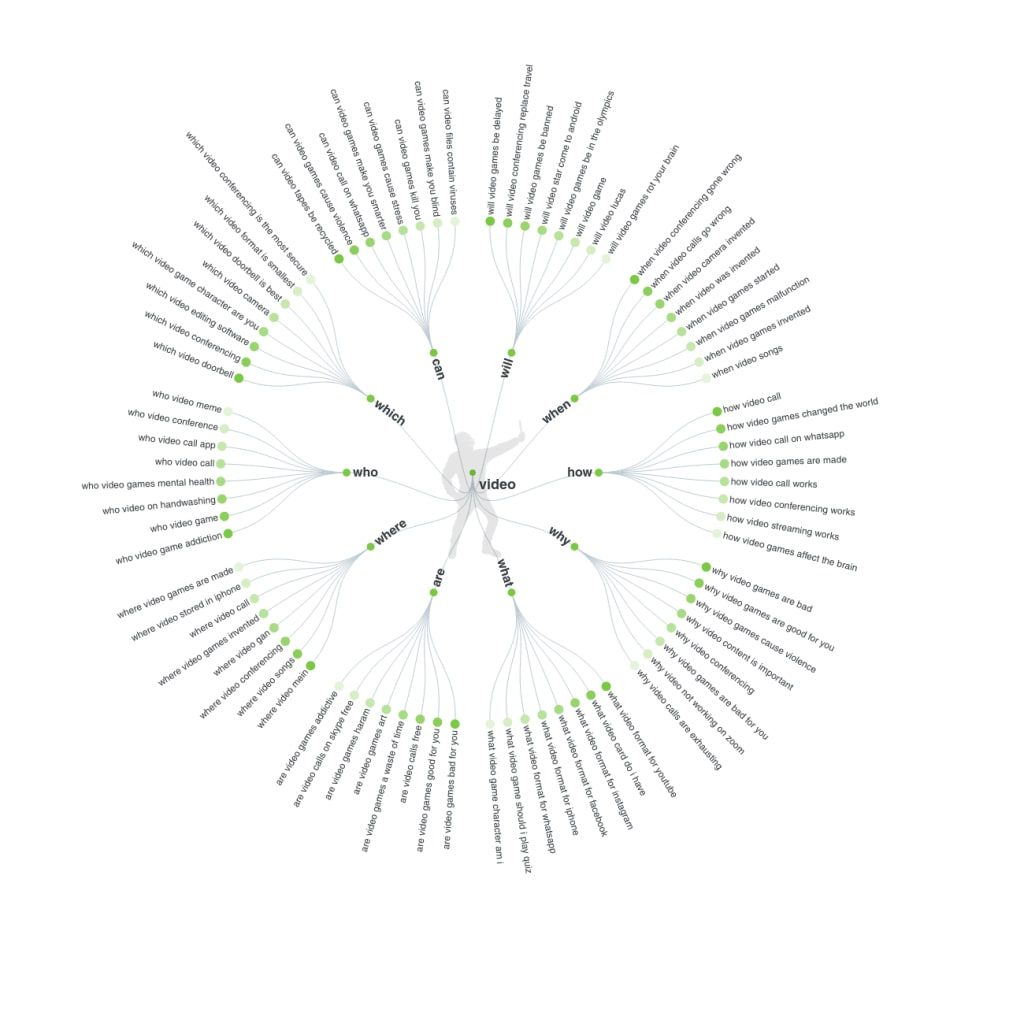
Ubersuggest
In Ubersuggest kun je een keyword invoeren en krijg je informatie als zoekvolume, moeilijkheid en suggesties. Ook kun je je domein invoeren en krijg je een analyse van het aantal zoekwoorden en backlinks. De tool heeft een gratis proefperiode van 7 dagen, daarna wordt het een betaalde versie.
Keyword Sheeter
Als je op zoek bent naar ideeën voor zoekwoorden, kun je gebruik maken van de lijsten van Keyword Sheeter. Vul een zoekwoord in en er rolt een lijst met suggesties uit. Ook kun je bepaalde woorden uitsluiten, zodat je de lijst specifieker kunt maken. De tool is gratis te gebruiken.
MOZ Keyword Explorer
Met de Keyword Explorer van MOZ krijg je per keyword een overzicht van het maandelijkse zoekvolume, hoe moeilijk het is om erop te ranken, hoe hoog de CTR is en wat de prioriteit is. De prioriteit score geeft aan op welke keywords je je het beste eerst kunt richten. Daarbij krijg je ook meerdere suggesties voor andere keywords en een lijst met top zoekresultaten die nu voor het keyword ranken. Je krijgt toegang tot de Explorer bij een betaald MOZ Pro account.
Tools voor ondertiteling en transcripts
Google wordt al beter in het herkennen en indexeren van video content, maar om zoekmachines toch een handje te helpen, loont het om ondertiteling en/of closed captions toe te voegen. Zo zet je de inhoud van de video namelijk om in een tekst, die de zoekmachine wel gemakkelijk kan lezen en meer context geeft.
YouTube
Via de Creator Studio kun je automatisch ondertiteling laten toevoegen. Vervolgens is het slechts een kwestie van de interpunctie en timing controleren. Of je kunt meetypen met de video en zo zelf ondertiteling toevoegen. Wanneer je klaar bent, kun je het .srt bestand downloaden en ook gebruiken voor andere video platforms dan YouTube.
Clips (Apple gebruikers)
Dit is een app voor Apple gebruikers die gesproken tekst direct omzet in ondertiteling. Clips geeft daarnaast de optie om de styling van de ondertiteling aan te passen.
iMovie (Apple gebruikers)
iMovie is een videobewerkingsprogramma dat standaard op iedere Mac zit. Terwijl je een video edit, kun je direct ondertiteling, zogeheten Titles, toevoegen en meteen de timing goed zetten.
Windows Movie Maker
Windows Movie Maker is een videobewerkingsprogramma dat standaard op iedere Windows desktop of laptop zit. Net als iMovie kun je zogeheten Titles toevoegen terwijl je een video aan het editen bent en kun je de timing controleren.
Subtitle workshop
Dit is een tool die het beste werkt als je al een script tot je beschikking hebt. In Subtitle workshop open je de video en de tekst die je hebt om het vervolgens te synchroniseren.
Jubler
Net als met Subtitle workshop zorg je met Jubler dat de ondertiteling en de video synchroon met elkaar lopen. Je opent de video en de tekst en een algoritme zorgt ervoor dat de timing goed loopt en op elkaar aansluit.
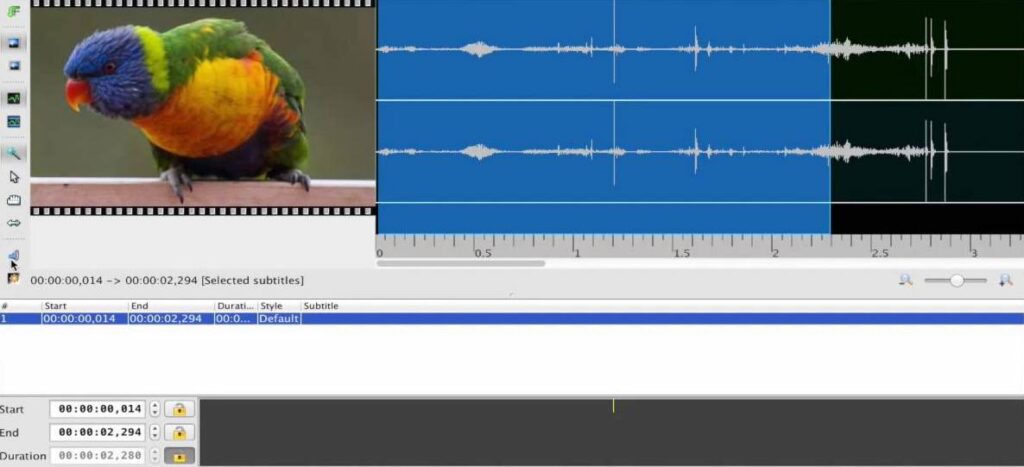
Thumbnail editing tools
De thumbnail is als het ware het gezicht van je video, niet alleen op je website maar ook in de zoekresultaten. Dus is het belangrijk om deze zo uitnodigend en duidelijk mogelijk te maken. Je kunt ervoor kiezen een still uit de video te gebruiken. Maar je kunt ook één van de onderstaande tools gebruiken om er zelf één te maken.
Canva
Canva is een tool waar je gemakkelijk tekst en andere elementen toevoegt aan afbeeldingen. Je kunt ervoor kiezen helemaal zelf iets te creëren of inspiratie op te doen via de vele sjablonen die Canva beschikbaar stelt. Je kunt deze tool gratis gebruiken.
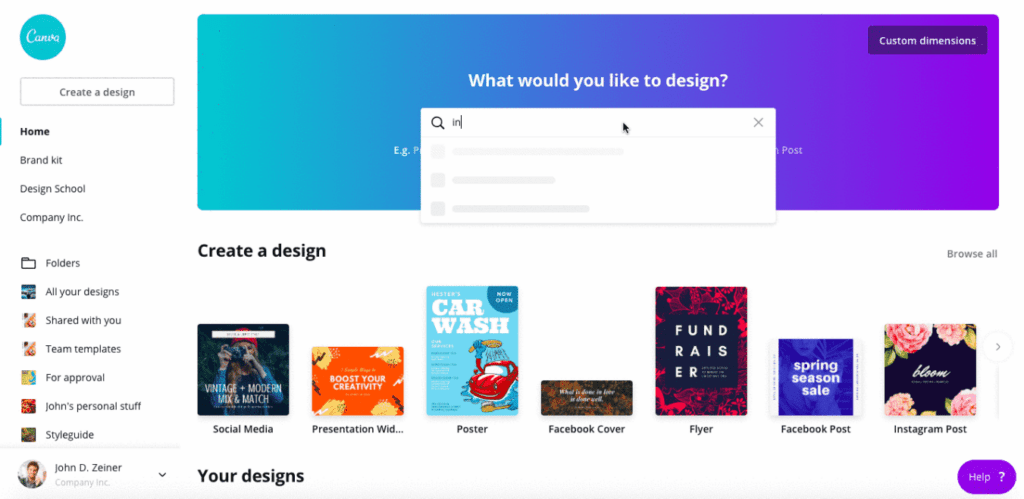
Pixlr
Pixlr is een online en gratis alternatief voor Adobe Photoshop. Net als in Photoshop kun je hier gemakkelijk je foto’s en afbeeldingen bewerken en effecten toevoegen. Je kunt deze tool gebruiken in de browser.
Stencil
Stencil werkt soortgelijk als Canva. Je kunt gemakkelijk je eigen afbeeldingen en logo’s uploaden om ze te bewerken. Stencil biedt verschillende templates die je kunt gebruiken, net als iconen, fonts en andere graphics. Je bewerkt 10 afbeeldingen per maand gratis, daarboven is het betaald.
Video sitemap
Je hebt een grotere kans om met je video in de zoekresultaten te verschijnen als Google afweet van het bestaan van je video’s. Dit lukt beter wanneer je een video sitemap creëert.
Sitemap protocol
Dit is het protocol waar je je aan moet houden als je een sitemap wilt creëren. Deze kun je vervolgens toevoegen aan je robots.txt bestand.
Google’s Search Console
Nadat je een sitemap hebt gecreëerd, kun je deze ook rechtstreeks naar de Search Console van Google sturen.
VideoObject schema.org
Google raadt ook aan om je video’s te markeren als VideoObject. Dit zorgt ervoor dat video’s op de juiste manier in de zoekresultaten verschijnen, in zowel de algemene zoekresultaten als video zoekresultaten, afbeeldingen en Google Discover.
Nu heb je alle tools in handen om stap voor stap aan de slag te gaan met het optimaliseren van je video’s voor zoekmachines.
Vergeet je social media niet
Als je social media kanalen het goed doen, betekent dat niet gelijk dat het je positie in de zoekresultaten van zoekmachines gaat verbeteren. Onthoud wel dat mensen social media steeds vaker als op zichzelf staande zoekmachine gebruiken. Het loont daarom om per kanaal ook je video te optimaliseren.
Denk naast de tips hierboven ook aan hashtags op Twitter of Instagram. Daarbij sorteren veel social media kanalen steeds vaker op populariteit. De posts die het meeste engagement vertonen, in de vorm van likes, shares en comments, verschijnen zo bovenaan. Neem LinkedIn, waar populaire berichten bovenaan verschijnen, zelfs wanneer het van iemand buiten je netwerk komt.
Zorg er dus voor dat je de juiste hashtags gebruikt, die zowel trending als relevant zijn. En zet de medewerkers van je organisatie in om de berichten te liken en te delen.